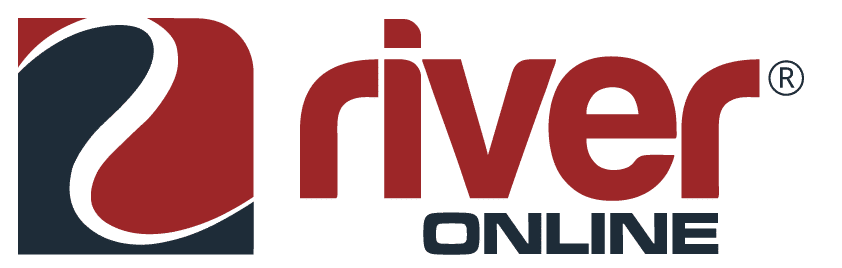Wenn du bei Google nach bestimmten Produkten suchst, wirst du häufig mit einem speziellen Anzeigenformat konfrontiert, bei dem sowohl Bilder des Produkts als auch der Titel und der Preis des Artikels angezeigt werden. In der Vergangenheit wurde häufig der Begriff PLA (Product Listing Ads) verwendet. Diese werden auch als Google Shopping Ads bezeichnet.
Es ist sehr unterschiedlich, wo und wie viele Google Shopping-Anzeigen für eine bestimmte Suche geschaltet werden. In der Regel sind es jedoch neun auf der rechten Seite, wie hier gezeigt:
Alle Google Shopping-Kampagnen und -Anzeigen laufen über das, was wir umgangssprachlich einen Google Shopping-Feed oder einfach „Shopping-Feed“ nennen. Es handelt sich um eine Art Datei oder Liste, die alle möglichen Daten enthält, aus denen die Anzeige selbst besteht. Das gilt für den Namen des Produkts, das Bild, den Preis usw. Größere Webshops verfügen in der Regel über einen automatisierten Feed, der automatisch von Google heruntergeladen wird und dafür sorgt, dass alle Anzeigen auf dem neuesten Stand sind. Wenn die Artikel nicht mehr verkauft werden, werden sie auch wieder aus den Anzeigen entfernt.
Seit dem Start von Google Shopping haben wir beobachtet, dass über 50 % des Umsatzes von Webshops auf Google Shopping basieren kann. Mit anderen Worten: Google Shopping ist nicht nur die Zukunft, sondern bereits existent.

Melden Sie sich an und nehmen Sie Kontakt zu Google Shopping auf
Wer sollte Google Shopping nutzen?
Google Shopping ist vor allem für Webshops nützlich, die im Einzelhandel tätig sind. Es gibt keine Untergrenze für die Anzahl der Artikel, die du haben musst, bevor du von Google Shopping profitieren kannst. Die größte Wirkung erzielst du jedoch, wenn du viele Artikel in vielen Varianten hast.
Wenn du dein Unternehmen in den folgenden Aussagen wiedererkennen kannst, dann kannst du mit Google Shopping höchstwahrscheinlich gute Ergebnisse erzielen:
- Du betreibst einen Webshop, der Einzelhandelswaren oder andere Waren verkauft, die im B2C-Bereich erhältlich sind.
- Du hast die Möglichkeit, Waren direkt an die Lieferadresse Ihrer Kunden zu liefern.
- Du bist bei deinen Produkten wettbewerbsfähig und sogar besonders wettbewerbsfähig bei Produkten, die universell einsetzbar sind.
- Du verkaufst ein Produkt, das von Suchenden bei Google nachgefragt wird.
Deshalb ist Google Shopping so effektiv
Wenn du einen Webshop hast und vielleicht schon Google-Suchanzeigen schaltest, solltest du auf jeden Fall auch Google Shopping in Betracht ziehen. Es ist nicht nur viel einfacher, potenziellen Kunden mit dem richtigen Produkt-Feed schnell viele deiner Produkte zu zeigen. Du hast auch die Möglichkeit, das Produkt anzuzeigen und den Preis dem Kunden mitzuteilen, bevor er darauf klickt. So ist es sicherer, dass der Kunde für den von dir bezahlten Klick konvertiert.
Wenn du hingegen preislich nicht direkt konkurrenzfähig bist, bleibt dem Kunden oft nur die Möglichkeit, eine andere Anzeige zu wählen. Es ist nicht unwahrscheinlich, dass du einen viel höheren ROAS erzielen wirst, als du ihn normalerweise bei der Google-Suche erlebst.
Wenn du einige hundert Produkte in deinem Webshop hast, wirst du feststellen, dass es eine fast unmögliche Aufgabe sein kann, für alle deine Produkte Keywords zu erstellen. In den alten Zeiten der Suche musste man, wenn man präzise sein wollte, für alle Produkte Keywords kreieren. Nicht so bei Google Shopping. Hier kannst du alle Produkte schnell veröffentlichen, ohne sich Gedanken über Keywords machen zu müssen. Google findet heraus, welche Produkte du verkaufst und gleicht sie mit relevanten Suchanfragen ab.
Hört sich das nicht clever an?
Bevor du mit Google Shopping beginnst
Bei der Nutzung von Google Shopping gibt es bestimmte Anforderungen an den Werbetreibenden (d. h. dich). Auf den ersten Blick mögen diese Anforderungen ein wenig seltsam erscheinen, aber es handelt sich dabei um Dinge, die vor Beginn deiner Werbung vorhanden sein müssen. Lies im Folgenden mehr über die einzelnen Anforderungen:
Lieferung an die Haustür
Du musst in der Lage sein, an die Haustür der Kunden zu liefern. Es reicht nicht aus, die Abholung oder Zustellung in einem Paketzentrum anzubieten. Wenn du der Meinung bist, dass die Zustellung an der Haustür für deine Waren zu teuer ist, kannst du einen höheren Preis für die private Zustellung festlegen, um die Kunden zu ermutigen, sich häufiger für die Abholung von Paketen zu entscheiden. Allerdings muss die Lieferung an die Haustür für die Kunden eine Option sein, wenn du Google Shopping nutzen möchtest.
Verkauf an Privatkunden
Wenn du auf Google Shopping werben möchtest, ist es wichtig, dass jeder deine Produkte kaufen kann. Es ist nicht möglich, Anzeigen mit Produkten zu schalten, die nur im B2B-Bereich verkauft werden.
Der Grund dafür ist, dass Google nicht erkennen kann, wer sucht und was die genaue Absicht der Suche ist. Google möchte niemandem eine schlechte Erfahrung mit Google Shopping ermöglichen, daher sollten Suchende immer mit allen Inserenten handeln können.
SSL-Zertifikat
Anders als bei der Suche musst du bei Google Shopping eine sichere Kaufabwicklung auf deiner Website einrichten. Das bedeutet, dass du deine Seite im Warenkorb mit einem SSL-Zertifikat schützen lassen musst.
Es gibt noch mehrere andere Gründe, warum du ein SSL-Zertifikat haben solltest – einschließlich SEO. Wir von River Online empfehlen allen Unternehmen, das Zertifikat zu erwerben.
Google Shopping-Feed
For at køre Google Shopping annoncer skal du bruge et såkaldt datafeed. Når man taler om Google Shopping, bruger man ofte betegnelsen Google Shopping Feed eller bare Shopping Feed. Et feed indeholder alle data på dine varer såsom titel, pris, tilgængelighed (på lager/udsolgt), link til produktet, link til billedet af produktet og et væld af andre informationer, som er nødvendige for at køre Google Shopping. Det er ikke muligt at oprette et produkt i AdWords interfacet, som hvis man laver en normal søgeannonce.
Fordi Shopping Feeds ofte skal genereres programmatisk, er der mange annoncører, som aldrig kommer ordentligt i gang med Google Shopping. De mest populære webshopplatforme har dog ofte enten et indbygget Google Shopping Feed support, og er altså blot en indstilling, der skal aktiveres i backend – eller også kan det skaffes ved hjælp af et plugin. Selve feedgenereringen kan ofte klares af en programmør eller en webmaster, der på kort tid vil kunne løse opgaven.
De 2 mest normale filformater til datafeed er .XML eller manuelt oprettet feed i Google Docs.
Feed-Formate für Google Shopping
Um Google Shopping-Anzeigen zu schalten, benötigst du einen so genannten Daten-Feed. Wenn von Google Shopping die Rede ist, wird oft der Begriff Google Shopping Feed oder einfach Shopping Feed verwendet. Ein Feed enthält alle Daten zu deinen Artikeln, wie z. B. Titel, Preis, Verfügbarkeit (vorrätig/ausverkauft), Link zum Produkt, Link zum Bild des Produkts und viele andere Informationen, die für Google Shopping benötigt werden. Es ist nicht möglich, ein Produkt in der AdWords-Oberfläche zu erstellen, als ob du eine normale Suchanzeige erstellen würdest.
Da Shopping Feeds oft programmatisch generiert werden müssen, kommen viele Werbetreibende nie richtig mit Google Shopping in Gang. Die populärsten Web-Shopping-Plattformen haben jedoch oft entweder eine integrierte Unterstützung für den Google Shopping Feed, sodass es sich nur um eine Einstellung handelt, die im Backend aktiviert werden muss – oder sie kann über ein Plugin bezogen werden. Die eigentliche Feed-Erstellung kann oft von einem Programmierer oder Webmaster übernommen werden, der diese Aufgabe in kurzer Zeit lösen kann.
Die zwei gängigsten Dateiformate für Datafeed sind .XML oder ein manuell erstellter Feed in Google Docs.
Google Shopping feed specifikationer
XML-Einspeisungen
XML steht für Extensible Markup Language (erweiterbare Auszeichnungssprache) und ist ein Format, das sich dadurch auszeichnet, dass es für viele verschiedene Systeme einfach zu teilen und zu lesen ist. XML ist eine Programmiersprache wie viele andere auch, aber der Vorteil von XML ist, dass sie auch von Menschen ohne Programmierkenntnisse leicht verstanden wird. XML ist in der Regel das Feed-Format für Webshops, die Google Shopping nutzen – vor allem, weil es leicht zu lesen ist und weil viele Plugins für die am weitesten verbreiteten Webplattformen Produkt-Feeds in XML drucken.
Manuelle Google Docs Feeds
Wenn du nicht die Möglichkeit eines XML-Feeds hast, kannst du dich manchmal mit einem Google Docs-Feed behelfen, der unter www.docs.google.com erstellt werden kann. Hier kannst du die erforderlichen Attribute manuell eingeben und anschließend in das Google Merchant Center laden. Dies kann ein geeignetes Format sein, wenn du nicht viele Produkte in deinem Webshop hast.
Spezifikationen für den Google Shopping Feed
Wenn du einen Feed für deine Produkte erstellen möchtest, musst du eine Vielzahl von Daten zur Beschreibung der einzelnen Produkte angeben. Diese Daten werden auch Attribute genannt. Die Attribute können in obligatorische Attribute, wichtige Attribute und optionale Attribute unterteilt werden:
Obligatorische Attribute
Diese Attribute sind unbedingt erforderlich, um sie in einen Produkt-Feed für den Einkauf aufzunehmen, da die Produkte von Google erst dann genehmigt werden, wenn sie aufgelistet sind.
ID – Eindeutige Bezeichnung
Die ID ist eine eindeutige Kennung, die du einem Produkt geben kannst, um es in einen Shopping-Feed aufzunehmen. Es kann von Vorteil sein, diese ID entsprechend der Artikelnummer des Produkts in deinem Shop anzugeben, ist aber nicht erforderlich.
ID-Anforderungen:
– Maximal 50 Zeichen
– Verwende eine eindeutige ID für jedes Produkt, das du einreichen möchtest.
– Verwende nur Unicode-Zeichen wie normale Buchstaben, Zahlen und eventuell Bindestrich und Unterstrich.
Es ist wichtig, dass du deine Produkte immer mit derselben Kennzeichnung versiehst. In AdWords werden Klicks und Conversion-Daten auf ID-Ebene verknüpft. Eine Änderung der Kennung kann daher den Überblick darüber stören, wie gut die verschiedenen Artikel auf Produktebene abschneiden.
Beispiele für ID in Feeds:
Beispiel: 633B-63
XML-Feeds:
<g:id>
633B-63
</g:id>
Google Docs-Feed:
633B-63
Titel
Der Titel des Artikels hat in Google Shopping zwei Hauptfunktionen. Der Titel ist einer der wichtigsten Indikatoren, die Google zur Identifizierung des Artikels verwendet. Wenn dein wichtigstes Keyword nicht im Titel enthalten ist, kann das direkt bedeuten, dass der Artikel in Google Shopping nicht für die Keywords erscheint, für die du gefunden werden möchtest. In einem späteren Abschnitt werden wir erörtern, wie du den Titel deiner Artikel am besten optimieren kannst.
Anforderungen an den Titel:
– Maximal 150 Zeichen.
– Der Titel des Artikels im Feed sollte in etwa mit dem Artikelnamen im Webshop übereinstimmen.
– Verzichte auf Werbetexte wie „Angebote“, „Kostenlose Lieferung“ usw.
– Bei verschiedenen Varianten sollte z. B. eine Farbe oder Größe angegeben werden.
– Speziell für Mobiltelefone: Füge den Text „mit Abonnement“ ein, wenn der angegebene Preis den Kauf eines Abonnements beinhaltet.
Beispiele für Titel in Feeds:
Titelbeispiel:
River Online Kaffeetasse
XML-Feeds:
<Titel>
River Online Kaffeetasse
</title>
Google Docs-Feed:
River Online Kaffeetasse
Beschreibung
Neben einem Titel für deinen Artikel, der von Google zur Identifizierung des Artikels und zur Zuordnung zu den Schlüsselwörtern verwendet wird, kann eine gute Beschreibung des Artikels dir den Einstieg erleichtern. Das Besondere an der Beschreibung ist, dass du dein Produkt mit bis zu 5000 Zeichen beschreiben kannst!
Anforderungen an die Beschreibung:
– Maximal 5000 Zeichen
– Die Beschreibung muss mit der Beschreibung des Produkts auf der Produktseite übereinstimmen.
– Sie sollte keine Werbetexte wie „Angebot“, „Kostenlose Lieferung“ usw. enthalten.
– Die Beschreibung sollte sich nur auf den einzelnen Artikel selbst beziehen.
Beispiele für Beschreibungen in Feeds:
Beschreibung Beispiel:
River Online Kaffeetasse aus 100% Keramikmaterial.
XML-Feeds:
<Beschreibung>
River Online Kaffeetasse aus 100% Keramikmaterial
</description>
Google Docs-Feed:
River Online Kaffeetasse aus 100% Keramikmaterial.
Link
Ein Link ist die URL zu deinem Produkt, d. h. der Ort, an dem dein Artikel auf deiner Website gefunden und gekauft werden kann.
Link-Anforderungen:
– Maximal 2.000 Zeichen in der URL.
– Die URL des Links muss entweder http oder https enthalten, je nachdem, was auf deiner Seite eingestellt ist.
– Die URL sollte nach Möglichkeit kein Umleitungslink sein.
Beispiele für Links in Feeds:
Linkbeispiel:
https://www.riveronline.de/produkte/kaffeetasse.html
XML Feeds:
<link>
https://www.riveronline.de/produkte/kaffeetasse.html
</link>
Google Docs-Feed:
https://www.riveronline.de/produkte/kaffeetasse.html
image_link
image_link ist der Link zu dem Bild, das Google von dem Produkt in Google Shopping anzeigen wird. Es ist von Vorteil, ein Bild zu verwenden, das genau und von guter Qualität ist. Außerdem sollte die Abbildung des Produkts auch in kleineren Formaten gut erkennbar sein.
Anforderungen an die Bild_Link-URL:
– Maximal 2000 Zeichen in der URL.
– Die URL des Links muss http oder https enthalten, je nachdem, womit deine Seite eingerichtet ist.
– Stellen sicher, dass deine robots.txt-Datei Googlebot und Googlebot-image das Crawlen der Bilder erlaubt.
Image_link Anforderungen:
– Verwende ein klares Bild des Produkts, damit die Leute sehen können, was du verkaufst.
– Verwende für Nicht-Kleidungsstücke ein Bild mit einer Größe von mindestens 100 x 100 Pixeln.
– Bei Kleidungsstücken beträgt die Mindestbildgröße 250 x 250 Pixel.
– Die maximale Bildgröße beträgt 16 MB.
– Du darfst das Bild nicht verändern oder Werbetexte wie „Sale“ oder „Angebot“ einfügen. Außerdem darf das Bild keine Wasserzeichen oder sichtbare Ränder enthalten.
image_link Beispiel:
https://www.riveronline.de/produkte/kaffeetasse.jpg
XML-Feeds:
<g:image_link>
https://www.riveronline.de/produkte/kaffeetasse.jpg
</g:image_link>
Google Docs-Feed:
https://www.riveronline.de/produkte/kaffeetasse.jpg
Verfügbarkeit
Die Verfügbarkeit wird verwendet, um zu definieren, ob ein Artikel verfügbar ist, d.h. ob er auf Lager ist oder vorübergehend nicht für eine Aktion gewünscht wird. Es gibt gute Gründe für die korrekte Verwendung dieses Attributs, auf die wir im Abschnitt über die Optimierung noch näher eingehen werden.
Anforderungen an die Verfügbarkeit:
– Muss mit dem genauen Verfügbarkeitsstatus deines Artikels auf der Landing Page übereinstimmen.
Verfügbarkeit Beispiel Auf Lager
XML Feeds:
<g:Verfügbarkeit>
vorrätig
</g:Verfügbarkeit>
Google Docs-Feed :
vorrätig
Verfügbarkeit Beispiel ausverkauft/Nicht auf Lager
XML Feeds:
<g:Verfügbarkeit>
nicht auf Lager
</g:Verfügbarkeit>
Google Docs-Feed:
nicht auf Lager
Verfügbarkeit example Pre-order & Pre-order
XML Feeds:
<g:Verfügbarkeit>
Vorbestellung
</g:Verfügbarkeit>
Google Docs-Feed:
Vorbestellung
Preis
Der Preis ist der Preis deines Produkts. Der Preis muss korrekt sein und die Währung enthalten, in der der Preis angegeben ist.
Preisanforderungen:
– Der Preis muss mit dem Preis des Artikels auf der Landing Page übereinstimmen.
– Stelle sicher, dass auf der Landing Page die im Zielland verwendete Währung angegeben ist.
– Das Produkt muss online zu dem angegebenen Preis erhältlich sein.
– Das Produkt muss online zum angegebenen Preis erhältlich sein, ohne dass eine Mitgliedschaft oder andere Voraussetzungen erfüllt sein müssen.
– Du darfst keinen Preis von 0 haben, außer im Falle von Mobiltelefonen mit Abonnement (siehe etwaige Anforderungen auf dem Titel bezüglich Mobiltelefonen).
– Bei Mehrfachpackungen, z. B. einem „Bündel“ von Produkten, musst du den Preis für die kleinstmögliche Packung angeben.
– Die Mehrwertsteuer muss im Preis enthalten sein, es sei denn, du wirbst speziell für die USA, Kanada oder Indien.
– Speziell für Eisenwaren, Bürobedarf, Lebensmittel, Getränke, Bodenbeläge, Visitenkarten, Parfüms: Wenn die Produkte als Preis pro Gewichtseinheit, Größe, Kubikmeter, Fläche, Länge usw. verkauft werden, prüfe hier die Spezifikationen.
Preisbeispiel:
150 €
XML-Feeds:
<g:Preis>
150,00 €
</g:Preis>
Google Docs-Feed:
150,00 €
google_product_category (für Kleidung, Medien und Software)
Wenn du ein Produkt für die Werbung bei Google Shopping einreichen möchtest, solltest du google_product_category angeben. Dies ist für Bekleidung, Medien und Software obligatorisch, aber auch andere Branchen können das Attribut leicht nutzen, um Google zu beschreiben, worum es sich bei dem Produkt handelt.
Google hat eine Liste von Werten für google_product_category zur Verfügung gestellt, die entweder als ganze Kategoriepfade oder als der entsprechende numerische Wert der Kategorie angegeben werden können. Die Übersicht kann hier heruntergeladen werden.
Anforderungen für google_product_category:
– Gib nur eine Kategorie pro Produkt an.
– Gib immer die relevanteste Kategorie des Produkts an.
– Gib entweder den vollständigen Pfad zur Kategorie oder die numerische Kategorie-ID an.
Marke (für alle neuen Produkte außer Filme, Bücher und Musikaufnahmen)
Die Marke ist einer der wichtigsten Parameter, die du bei der Werbung für deine Produkte angibst. Dies setzt natürlich voraus, dass das von dir beworbene Produkt Teil einer Marke ist.
Anforderungen an die Marke:
– Wenn du den Namen deines Geschäfts als Marke verwendest, musst du Waren verkaufen, die du selbst herstellst, oder aber es handelt sich um White-Label-Waren.
– Wenn es keine Marke gibt, lasse dieses Feld leer- trage dann z. B. „keine Angabe“ in das Feld ein.
Beispiel einer Marke:
River Online
XML-Feeds:
<g:brand>
River Online
</g:brand>
Google Docs-Feed:
River Online
gtin (für alle neuen Produkte, die eine gtin vom Hersteller haben)
gtin steht für Global Trade Item Number. Hierzulande wird meist die EAN verwendet. Es handelt sich um die Nummer, die auf vielen Waren unter dem Strichcode steht. Alle Waren sind mit einer Strichcode-Nummer versehen, mit Ausnahme von Produkten wie Kunsthandwerk, Kunst und anderen selbstgemachten Artikeln. Gib in deinem Feed bei den von dir verkauften Artikeln immer einn gtin/ean an. Wenn du keine gültige gtin angibst, besteht eine hohe Wahrscheinlichkeit, dass deine Artikel bei der Übermittlung deines Feeds abgelehnt werden.
Anforderungen für gtin:
– Die Mindesthaltbarkeitsdauer ist für alle Produkte, die ursprünglich eine Mindesthaltbarkeitsdauer hatten, obligatorisch.
– Anstelle von gtin werden auch die Werte von EAN, UPC, JAN, ISBN und ITF-14 unterstützt
Gtin Beispiel:
1234567890123
XML-Feeds:
<g:gtin>
1234567890123
</g:gtin>
Google Docs-Feed:
1234567890123
mpn (wenn das Produkt vom Hersteller keine gtin-Nummer erhalten hat)
Zustand
Ein Google Merchant Center-Konto erstellen
Zunächst musst du ein so genanntes „Google Merchant Center“-Konto erstellen. Das hört sich kompliziert an, ist aber eigentlich nur die Plattform, die Google für den Empfang und die Verarbeitung deiner Produkte verwendet. Hier übermittelst du deine Daten und kannst überprüfen, ob mit der hochgeladenen Datei etwas nicht stimmt.
Klingt technisch und schwierig? Keine Sorge, so kompliziert ist es nicht. Beginne am besten so:
1) Rufe die Website https://merchants.google.com auf.
2) Klicke entweder auf „Anmelden“ oder „Registrieren“:
3) Melde dich mit deiner Google Ads-E-Mail an. Fülle alle Informationen aus, die bei der Erstellung angefordert werden.
4) Wenn du dich zum ersten Mal anmeldest, sieht das Bild ungefähr so aus:
Siehst du dieses Bild? Dann kann es mit dem nächsten Punkt weitergehen.
Website beanspruchen
Bevor du mit der Werbung bei Google Shopping beginnen kannst, musst du zunächst deine Website beanspruchen. Klicke dazu im Menü auf „Unternehmensdetails“.
Klicke dann auf „Website“, damit du Folgendes Bild erhältst:
Gib in das obere Feld die Adresse deiner Website ein. Denke daran, dass dies mit https:// geschehen sollte – am einfachsten ist es, wenn du auf die Startseite deines Browsers gehst und die Seite dort hineinkopierst. Entferne anschließend Endungen wie „.de“ oder „.com“.
Drücke dann auf „Speichern“, sobald du deine Website eingefügt hast.
Wähle dann eine Verifizierungsmethode für Google. Hierfür stehen folgende drei Methoden zur Auswahl:
- Bestätigung über Google Analytics
- Bestätigung über den Tag Manager
- Hochladen einer Datei auf den Server
Mit einer dieser Methoden kann Google feststellen, dass du der tatsächliche Eigentümer der Website bist, für die du die Produkte bewerben möchtest.
Wenn alles verifiziert ist, sieht es wie folgt aus:
Ist dein Konto verifiziert? Dann geht es mit dem nächsten Schritt weiter:
Mit Google Ads verbinden
Im nächsten Schritt verbindest du dein Merchant Center-Konto mit deinem Google Ads-Konto.
Wenn du das für Google Merchant Center dieselbe E-Mail verwendet hast, die Sie auch für Google Ads nutzt, solltest du diene Konto-ID im oberen Feld sehen können. Hier kannst du dann auf „Link“ klicken (in der Abbildung unten mit 1 markiert). Wenn es sich nicht um dasselbe Konto handelt oder dein Konto nicht aufgelistet ist, drücke stattdessen auf die blaue Schaltfläche (in der Abbildung unten mit 2 markiert) und gib deine Google Ads-Konto-ID ein:
Hinweis: Wenn du dir nicht sicher bist, wie deine Konto-ID lautet, findest du sie in der oberen rechten Ecke, wenn du in deinem Google Ads-Konto angemeldet bist.
Sobald du einen Antrag auf Verknüpfung über dein Google Merchant Center-Konto gestellt hast, musst du die Verknüpfung über Ihr Google Ads-Konto genehmigen. Dies findest du, indem du dich bei deinem Google Ads-Konto anmeldest und oben rechts im Menü auf „Verknüpfte Konten“ klickst. Folge dann anschließend diesen Schritten:
Als Nächstes solltest du eine Aufforderung zur Verknüpfung von deinem Google Merchant Center-Konto sehen. Akzeptiere diese Anfrage.
Sobald du dein Google Shopping-Konto verknüpft hast, kannst du deine Produkte an das Merchant Center übermitteln.
Shopping-Feed im Merchant Center einrichten
Hast du einen Feed für Google Shopping vorbereitet? Dann lade ihn in das Google Merchant Center hoch. Navigiere hierfür zunächst zum Menü „Feeds“.
Tippe dann auf das blaue „+“, um einen Feed hinzuzufügen:
Wähle das Verkaufsland und die Sprache des Verkaufs. Du kannst nur ein Land pro Feed auswählen. Wenn du also Google Shopping in mehreren Ländern nutzen möchtest, musst du für jede Nation einen Feed erstellen.
Wir haben uns im Beispiel für Dänemark und die englische Sprache entschieden:
Klicke anschließend auf „Weiter“. Du wirst aufgefordert, deinen Feed zu benennen und die Art des Feeds auszuwählen, den du für das Google Merchant Center verwenden möchtest. Der Name des Feeds ist im Prinzip unwichtig, aber es ist eine gute Idee, ihm einen sinnvollen Namen zu geben:
Wähle dann zwischen Google Sheets, Geplanter Abruf, Upload oder Content API.
Unserer Erfahrung nach verwenden die meisten Google Shopping-Nutzer entweder den planmäßigen Abruf (typischerweise eine .csv- oder .xml-Datei) oder die Inhalts-API, wenn sie viele Produkte haben (die Inhalts-API ist auch typisch für die Shopify-Plattform).
In den meisten Fällen nutzen die Verkäufer einen .xml-Feed, auf den sie über eine URL von Ihrer Domain aus zugreifen können.
Im nächsten Schritt musst du einen Dateinamen sowie die Häufigkeit des Abrufs, die Uhrzeit des Abrufs, die Zeitzone, die Webadresse der Datei (wo die Datei gehostet wird) und eventuell einen Benutzernamen und ein Passwort angeben, falls dies für den Zugriff auf die Datei erforderlich ist.
Wir haben sie wie folgt ausgefüllt:
Wenn du auf „Weiter“ klickst, beginnt Google, deinen Feed in dem von dir angegebenen Zeitintervall abzurufen.
Wenn du den Feed sofort herunterladen möchtest, kannst du auf „Jetzt herunterladen“ klicken:
Sobald deine Produkte im Google Merchant Center abgerufen wurden, dauert es in der Regel bis zu 48 Stunden, bis sie genehmigt werden und in einer Google Shopping-Kampagne in Google Ads beworben werden können.
Sind deine Produkte genehmigt worden? Dann können wir weitermachen
Erstellung von Google Shopping-Kampagnen
Erstelle eine neue Kampagne in Google Ads unter Google Shopping-Kampagnen. Klicke auf das blaue „+“, um die Kampagne zu erstellen, und wähle „Neue Kampagne“:
Klicke auf „Verkauf“ und wähle dann „Einkaufen“. Wähle als Nächstes dein Google Merchant Center-Konto aus, falls es nicht bereits ausgewählt ist.
Gib dann anschließend dein Verkaufsland ein.
Klicke außerdem auf die Option „Standard-Einkaufskampagne“ (wir werden das Thema Smart Shopping in einem anderen Artikel behandeln).
Gib auf der nächsten Seite einen Kampagnennamen ein:
Wähle ein Gebot, welches gut zu dir passt- wir haben uns hier für Manual CPC entschieden. Gib deiner Kampagne ein Budget und setze die Priorität auf „Niedrig“, solange du nur eine Kampagne hast.
Vorerst kannst du zu diesem Zweck Suchpartner sowie YouTube und das Display-Netzwerk ausschalten. Die Anzeigen sollten vorerst nur auf Google Shopping geschaltet werden, aber in Zukunft sind übergreifende Kampagnen wohlmöglich sinnvoll.
Gib deiner Anzeigengruppe anschließend einen Namen und ein Standardgebot.
Wenn du auf „Speichern“ klickst, wirst du auf eine Seite weitergeleitet, auf der du eine Produktgruppe mit all deinen Produkten sehen kannst.
Wir empfehlen dir immer, deine Produkte zu segmentieren, damit du eine bessere Kontrolle darüber hast, wofür du bietest. Drücke hierzu auf das kleine „+“ neben der Gruppe „Alle Produkte“ (möglicherweise musst du mit der Maus darüberfahren, um das „+“ zu sehen):
Von hier aus kannst du deine Produkte aufteilen, z. B. durch ein individuelles Etikett. In diesem Fall haben wir die Produkttypen unter unserem benutzerdefinierten Etikett 0 unterteilt:
Möchtest du deinen Online-Auftritt nachhaltig verbessern?
Dann lass dich von uns beraten und erhalte eine kostenlose Erstanalyse für deine Online Marketing Strategie.